Azure 监视使用代理从 Azure VM 收集启动和性能数据,将此数据存储在 Azure 存储中,并使其可供通过门户、Azure PowerShell 模块和 Azure CLI 进行访问。 使用更新管理可以管理 Azure Windows VM 的更新和修补程序。
本教程介绍如何执行下列操作:
- 在 VM 上启用启动诊断
- 查看启动诊断
- 安装诊断扩展
- 创建警报
本教程需要 Azure PowerShell 模块 3.6 或更高版本。 运行 Get-Module -ListAvailable AzureRM 即可查找版本。 如果需要升级,请参阅安装 Azure PowerShell 模块。
若要完成本教程中的示例,必须具备现有虚拟机。 如果需要,此脚本示例可为你创建一个虚拟机。 根据教程进行操作时,请根据需要替换资源组、VM 名称和位置。
查看启动诊断
当 Windows 虚拟机启动时,启动诊断代理将捕获屏幕输出,可以使用该输出进行故障排除。 此功能是默认启用的。 捕获的屏幕截图存储在一个 Azure 存储帐户中,该帐户也是默认创建的。
可以使用 Get-AzureRmVMBootDiagnosticsData 命令获取启动诊断数据。 在下面的示例中,启动诊断下载到了 *c:* 驱动器的根目录中。
Get-AzureRmVMBootDiagnosticsData -ResourceGroupName myResourceGroup -Name myVM -Windows -LocalPath "c:\" 安装诊断扩展
可以使用基本的主机指标,但若要查看更详细的指标和 VM 特定的指标,需在 VM 上安装 Azure 诊断扩展。 使用 Azure 诊断扩展可从 VM 检索其他监视数据和诊断数据。 可以查看这些性能指标,并根据 VM 的性能情况创建警报。 诊断扩展是通过 Azure 门户安装的,如下所述:
- 在 Azure 门户中,单击“资源组”,选择“myResourceGroup”,然后在资源列表中选择“myVM”。
- 单击“诊断设置”。 列表中将显示已在上一部分中启用的“启动诊断”。 单击“基本指标”对应的复选框。
-
单击“启用来宾级监视”按钮。
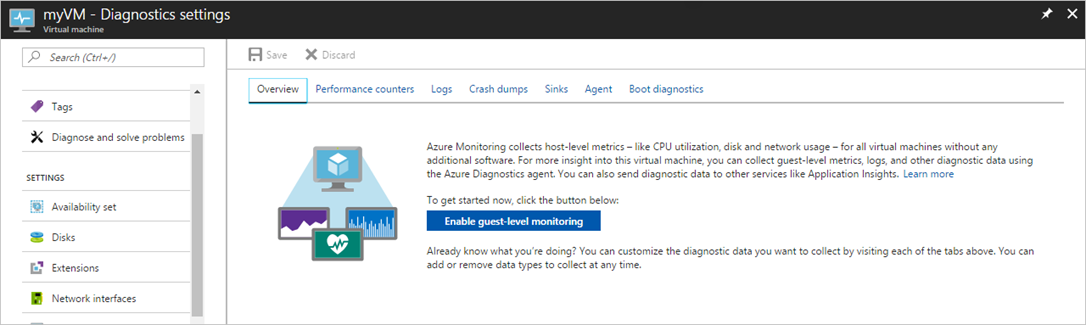
创建警报
可以根据特定的性能指标创建警报。 例如,当平均 CPU 使用率超过特定的阈值或者可用磁盘空间低于特定的空间量时,警报可用于发出通知。 警报显示在 Azure 门户中,也可以通过电子邮件发送。 还可以触发 Azure 自动化 Runbook 或 Azure 逻辑应用来响应生成的警报。
以下示例针对平均 CPU 使用率创建警报。
- 在 Azure 门户中,单击“资源组”,选择“myResourceGroup”,然后在资源列表中选择“myVM”。
- 在 VM 边栏选项卡上单击“警报规则”,然后单击警报边栏选项卡顶部的“添加指标警报”。
- 为警报提供名称,例如 myAlertRule
- 若要在 CPU 百分比持续 5 分钟超过 1.0 时触发警报,请选中其他所有默认值。
- (可选)选中“电子邮件所有者、参与者和读者”对应的框,以便向他们发送电子邮件通知。 默认操作是在门户中显示通知。
- 单击“确定”按钮。
后续步骤
在本教程中,你已使用 Azure 安全中心配置并查看了 VM。 已了解如何:
- 创建虚拟网络
- 创建资源组和 VM
- 在 VM 上启用启动诊断
-
查看启动诊断
-
安装诊断扩展
-
创建警报
立即访问http://market.azure.cn




 本文介绍如何在Azure虚拟机上启用启动诊断、安装诊断扩展及创建性能警报。包括使用Azure PowerShell获取启动诊断数据、通过Azure门户安装诊断扩展以获取详细指标,并基于特定性能指标创建警报。
本文介绍如何在Azure虚拟机上启用启动诊断、安装诊断扩展及创建性能警报。包括使用Azure PowerShell获取启动诊断数据、通过Azure门户安装诊断扩展以获取详细指标,并基于特定性能指标创建警报。

















 12
12

 被折叠的 条评论
为什么被折叠?
被折叠的 条评论
为什么被折叠?








